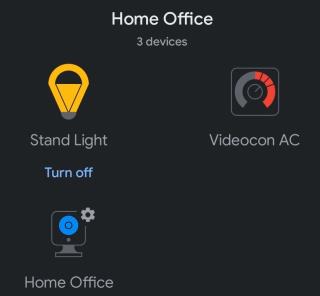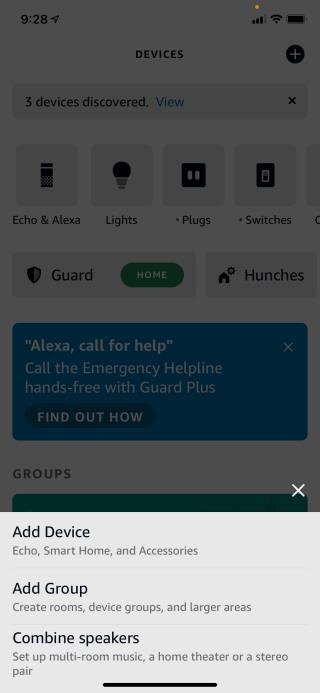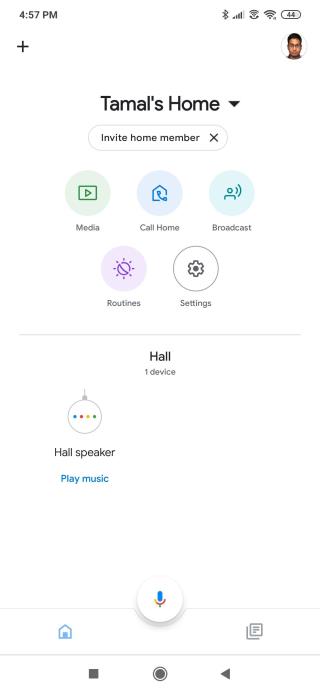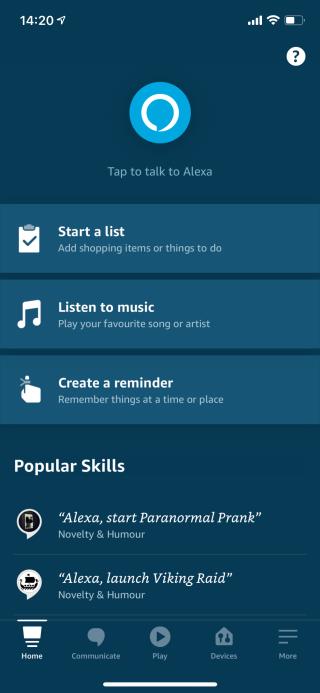GoogleホームでAudibleBooksを再生する方法
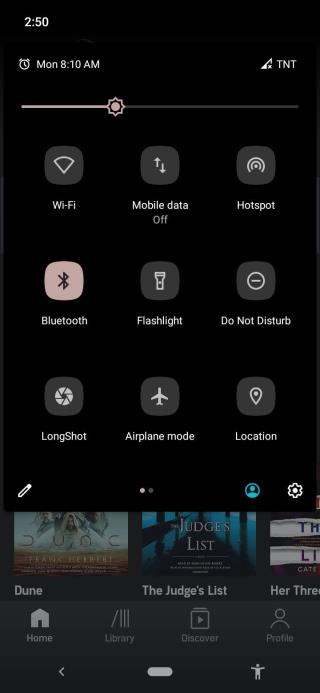
GoogleHomeデバイスとGoogleNestデバイスには、YouTube MusicやPandoraからSpotifyやiHeartRadioまで、オーディオのニーズに応えるための幅広いサービスが組み込まれています。残念ながら、Amazonが所有するAudibleはリストにありません。
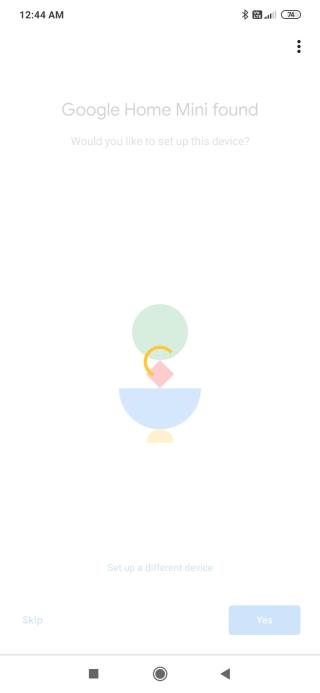
GoogleHomeまたはGoogleHome Miniが気温の上昇や音楽トラックの変更などの日常的なタスクを引き継ぐとき、生活は便利に思えます。
GoogleHomeまたはGoogleHomeMiniは優れたスマートスピーカーです。ただし、コンパニオンのGoogleHomeスマートフォンアプリで「GoogleHomeと通信できませんでした」または「GoogleHomeMiniと通信できませんでした」というエラーが表示される場合があります。
この一般的な問題をGoogleHomeまたはGoogleHomeMiniで修正するための最良の方法を検討します。
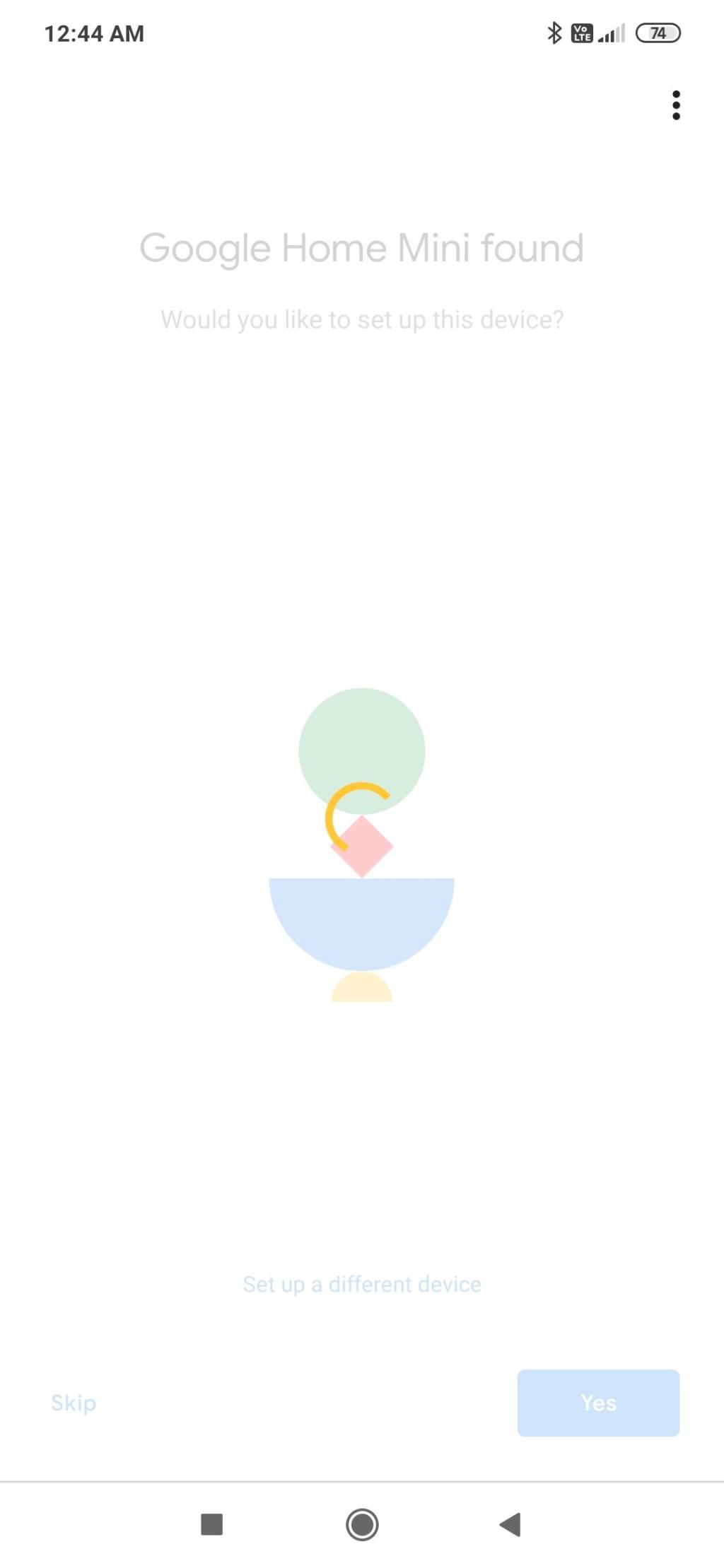
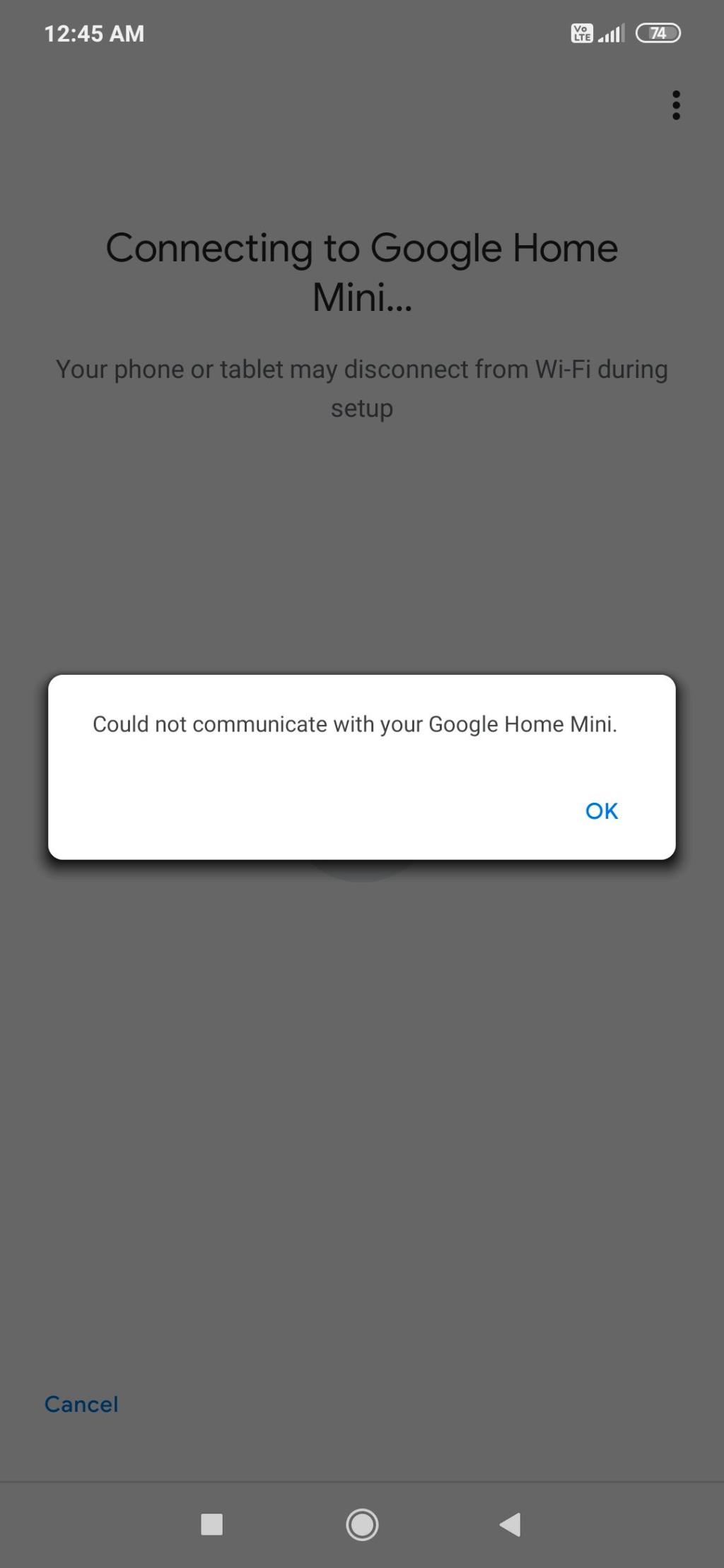
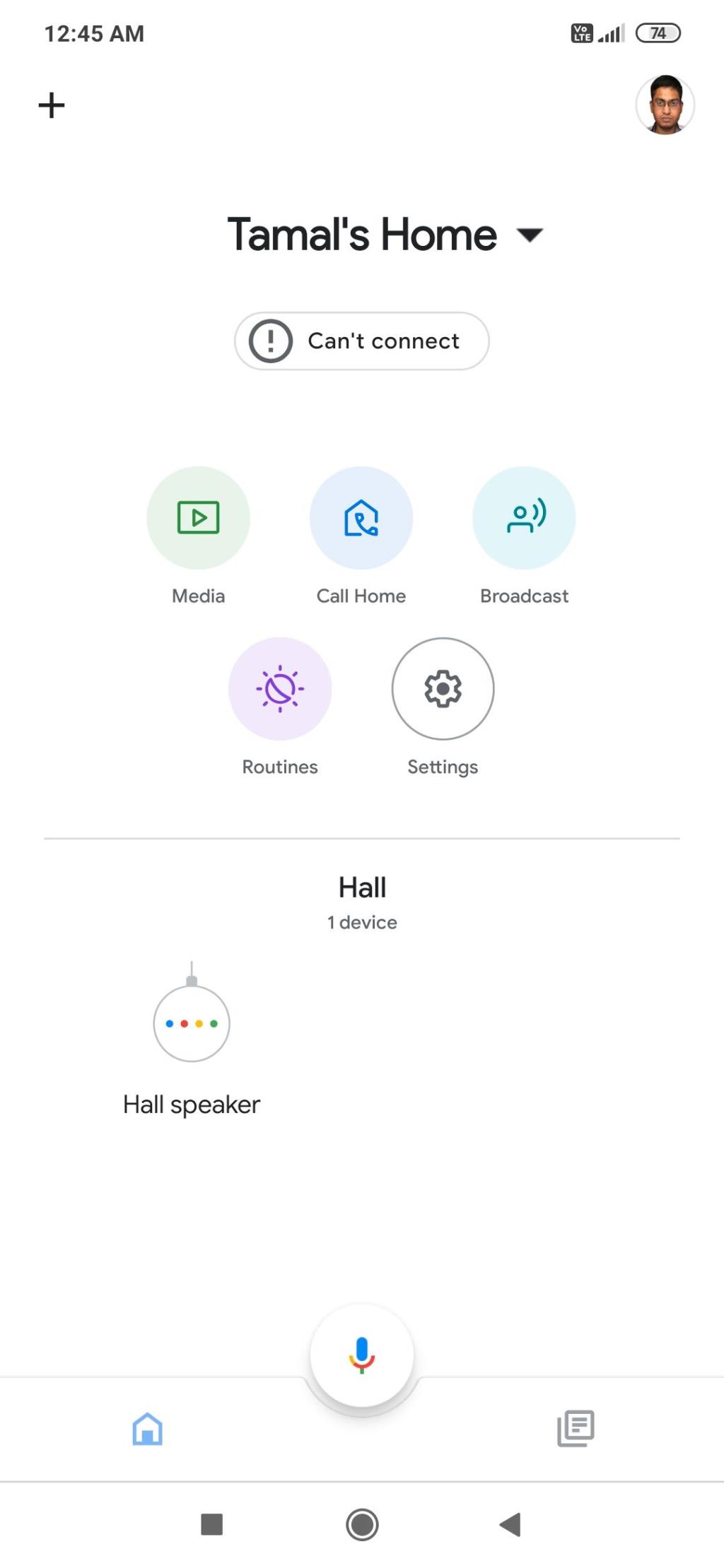
関連するデバイスのハードウェアとソフトウェアの問題により、GoogleHomeまたはGoogleHomeMiniでこのエラーが発生します。通常、スマートフォンはGoogle Homeアプリと互換性がないか、アプリが更新されていません。
ハードウェアの観点から、Wi-Fiルーターが適切に設定されていないか、他のスマートスピーカーがGoogleHomeに干渉しています。
次のトラブルシューティング手順を、表示される順序で試す必要があります。

Google Homeアプリ(AndroidまたはiOS用)は、Googleスマートスピーカーの制御インターフェースです。Google Homeアプリでは、AndroidデバイスがAndroid6.0以降で実行されている必要があります。iPhoneまたはiPadを使用している場合、デバイスはiOS12.0以降である必要があります。
互換性のあるスマートフォンを使用している場合は、GoogleHomeアプリが最新であることを確認してください。Google Homeアプリが古くなっているため、モバイルデバイスがスマートスピーカーと通信できない可能性があります。
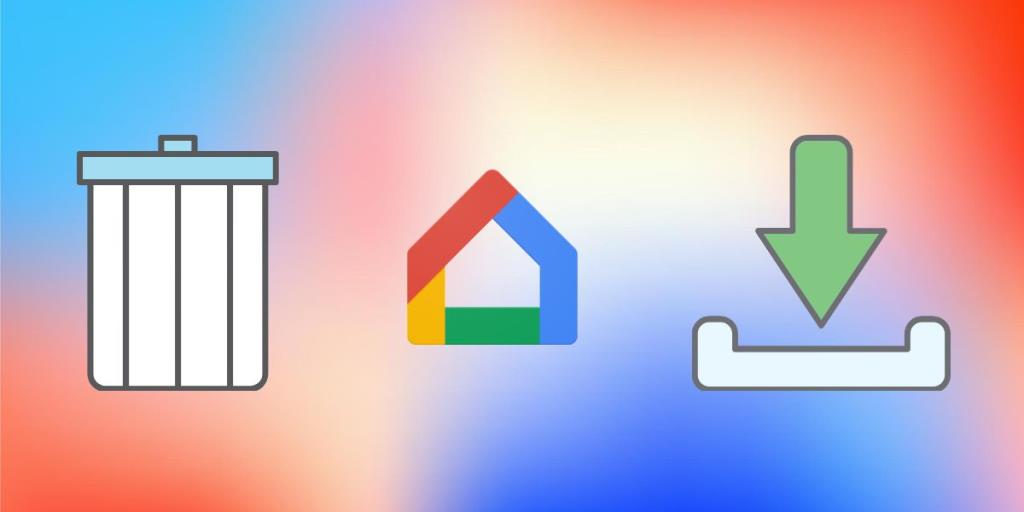
Google Homeアプリの最新バージョンを使用していてもエラーが発生する場合は、デバイスからアプリをアンインストールする必要があります。Google Homeアプリをアンインストールすると、スマートフォンから既存のデータがすべて消去されます。
ここで、アプリを再インストールします。自宅のWi-Fiに接続するには、GoogleHomeデバイスを設定する必要があります。
ほとんどの場合、エラーは使用しているスマートフォンの接続の問題が原因で発生します。上記の手順で問題が解決しない場合は、簡単なトラブルシューティングを実行する必要があります。デバイスで機内モードのオンとオフを切り替える必要があります。
まだ行っていない場合は、Google Homeアプリを開き、スマートスピーカーのセットアップを試みてください。以前にGoogleHomeに接続したことがある場合は、Google Homeアプリを開き、スピーカー名をタップしてステータスを確認します。
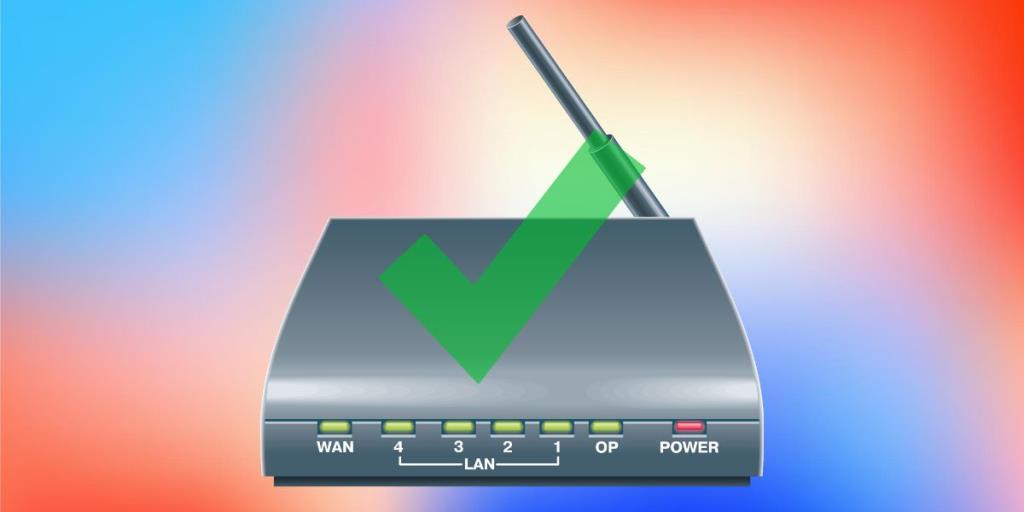
GoogleHomeスピーカーとスマートフォンは同じWi-Fiネットワークに接続する必要があります。Wi-Fiルーターもアクティブなインターネット信号を送信している必要があります。YouTubeでビデオを再生するか、任意のWebサイトを閲覧して、インターネット接続をテストします。
自宅のWi-Fiがデバイスの接続制限に達していないことを確認してください。別のスマートスピーカーまたはワイヤレスデバイスが、Wi-FiとGoogleHomeのペアリングに干渉する可能性があります。Google Homeエラーのトラブルシューティングを行う間、これらのデバイスの電源を一時的にオフにしてください。
デュアルバンドWi-Fiルーターを使用している場合は、2.4GHz周波数に切り替えることもできます。
Wi-Fi信号は、特定の範囲内で最適に機能します。そのため、スマートフォンとGoogleHomeまたはGoogleHomeMiniを自宅のWi-Fiルーターに近づけてください。次に、スマートスピーカーをセットアップするか、GoogleHomeアプリを開いてスマートスピーカーを制御してみてください。
関連:Wi-Fi信号をブーストしてWi-Fi範囲を拡張する方法

Googleは、Googleが提供する電源アダプタのみを使用する場合に最適に機能するようにGoogleHomeおよびGoogleHomeMiniスピーカーを設計しました。Google以外の電源を使用している場合は、スピーカーから電源アダプターを取り外します。
付属のGoogleHomeの電源アダプターを入手して、スピーカーに接続します。オンラインになるとチャイムが鳴ります。次に、スマートスピーカーを接続してみます。
それでも問題が解決しない場合は、スマートフォン、Googleホーム、Wi-Fiルーターなどのすべてのデバイスを再起動します。すべてをオフにした後、20秒間待ってから、再度オンにする必要があります。次に、もう一度GoogleHomeアプリからスマートスピーカーをセットアップしてみます。
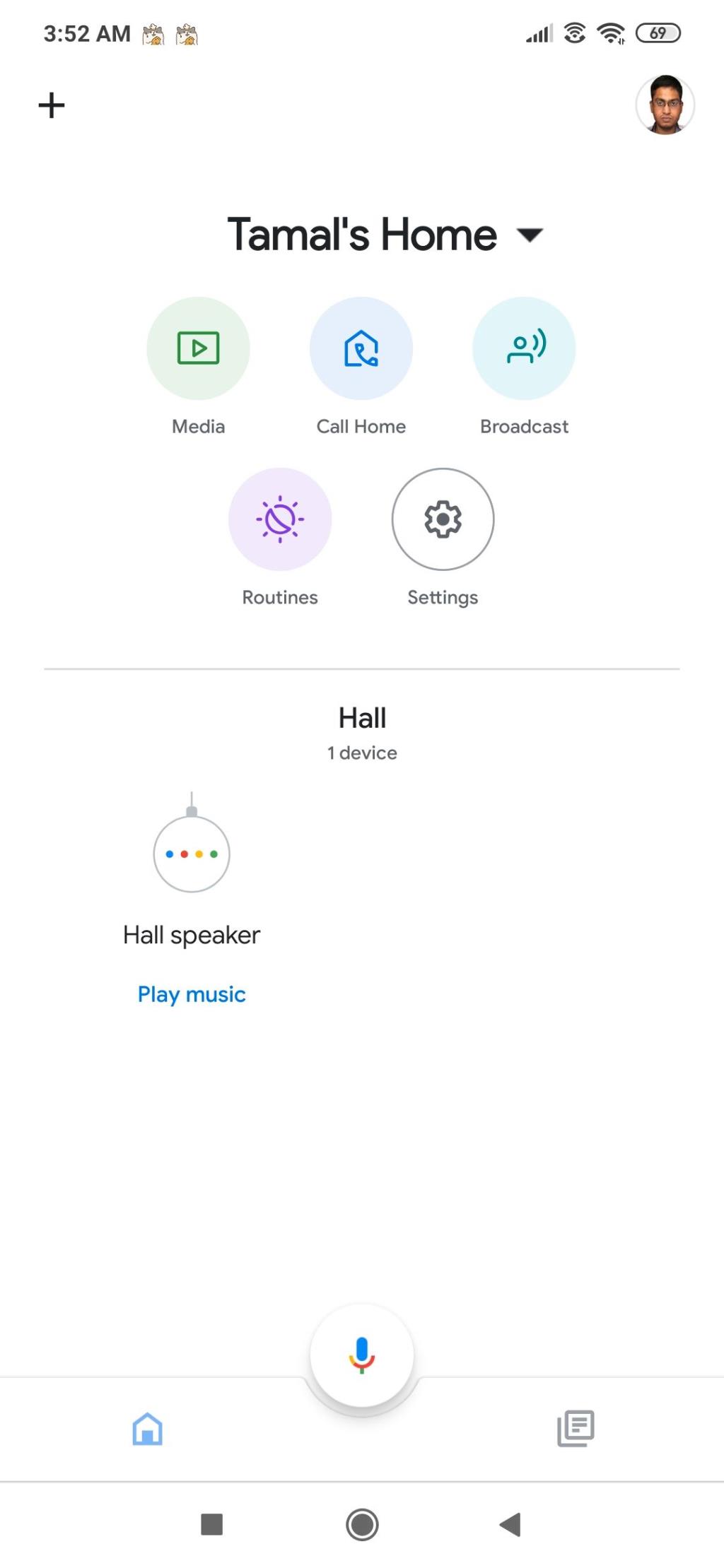
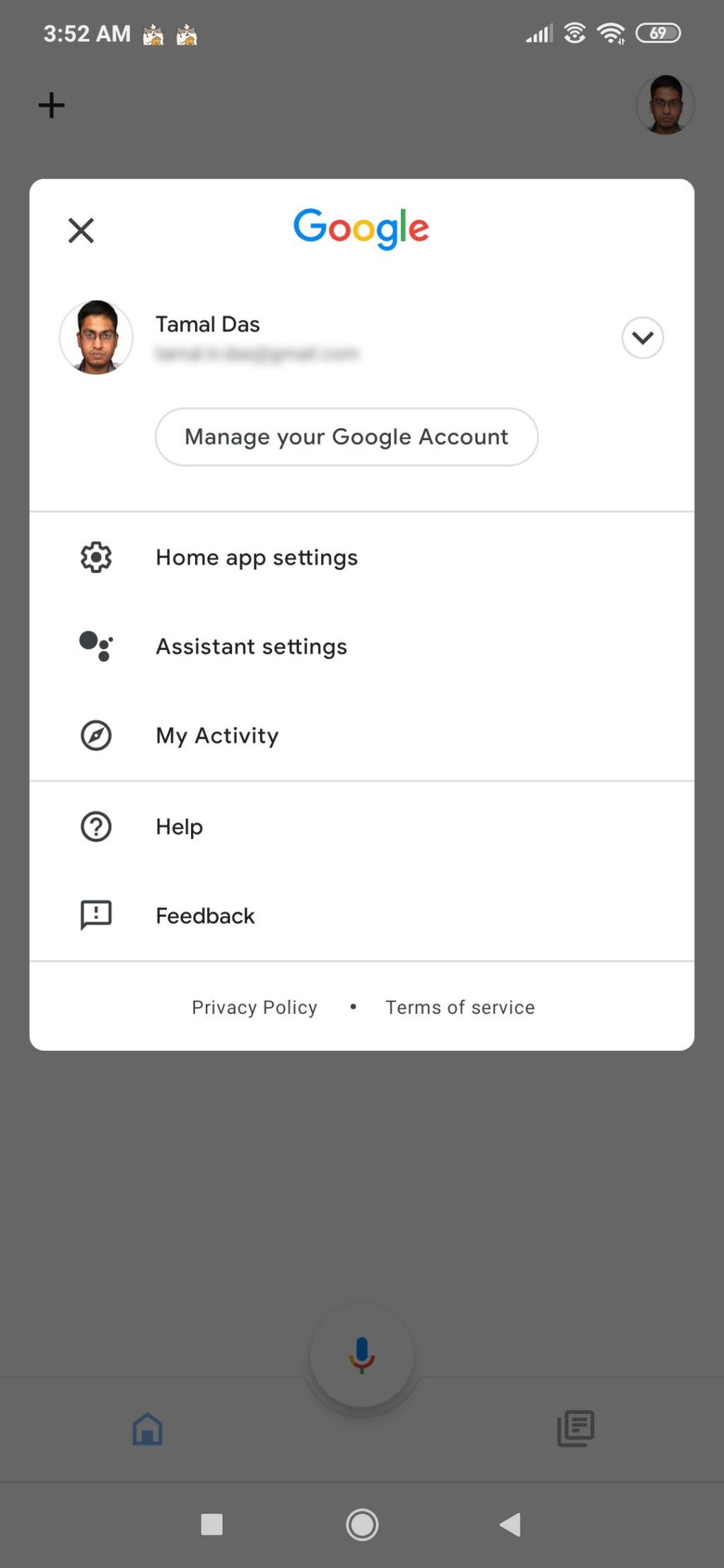

Google Homeデバイスをセットアップするには、以前に使用したGoogleアカウントを使用する必要があります。Google Homeアプリで、プロフィール写真をクリックして、以前に使用した可能性のある別のGoogleアカウントに切り替えます。
Googleアカウントが職場や学校のものである場合は、Gmailメールなどの個人用Googleアカウントを使用してGoogleホームデバイスを設定することをお勧めします。
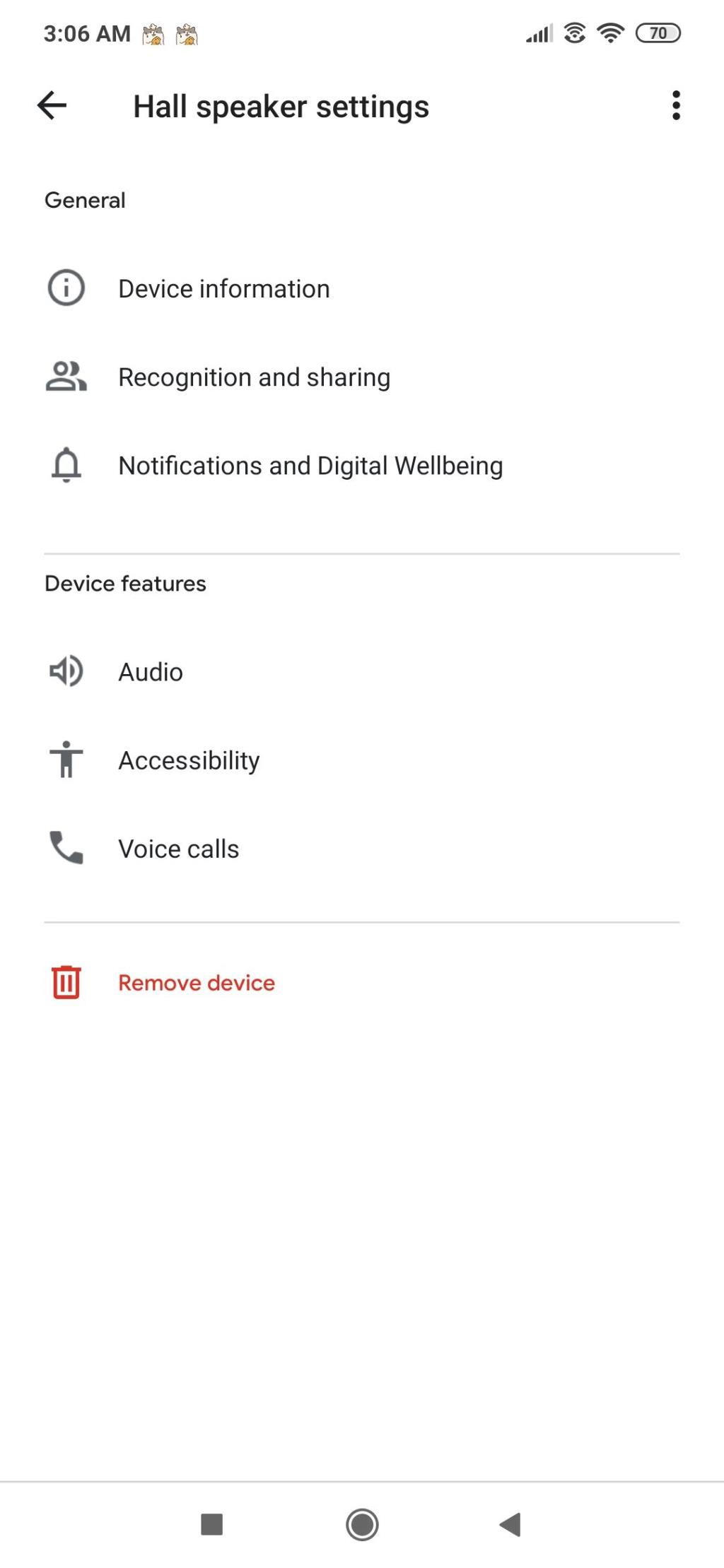
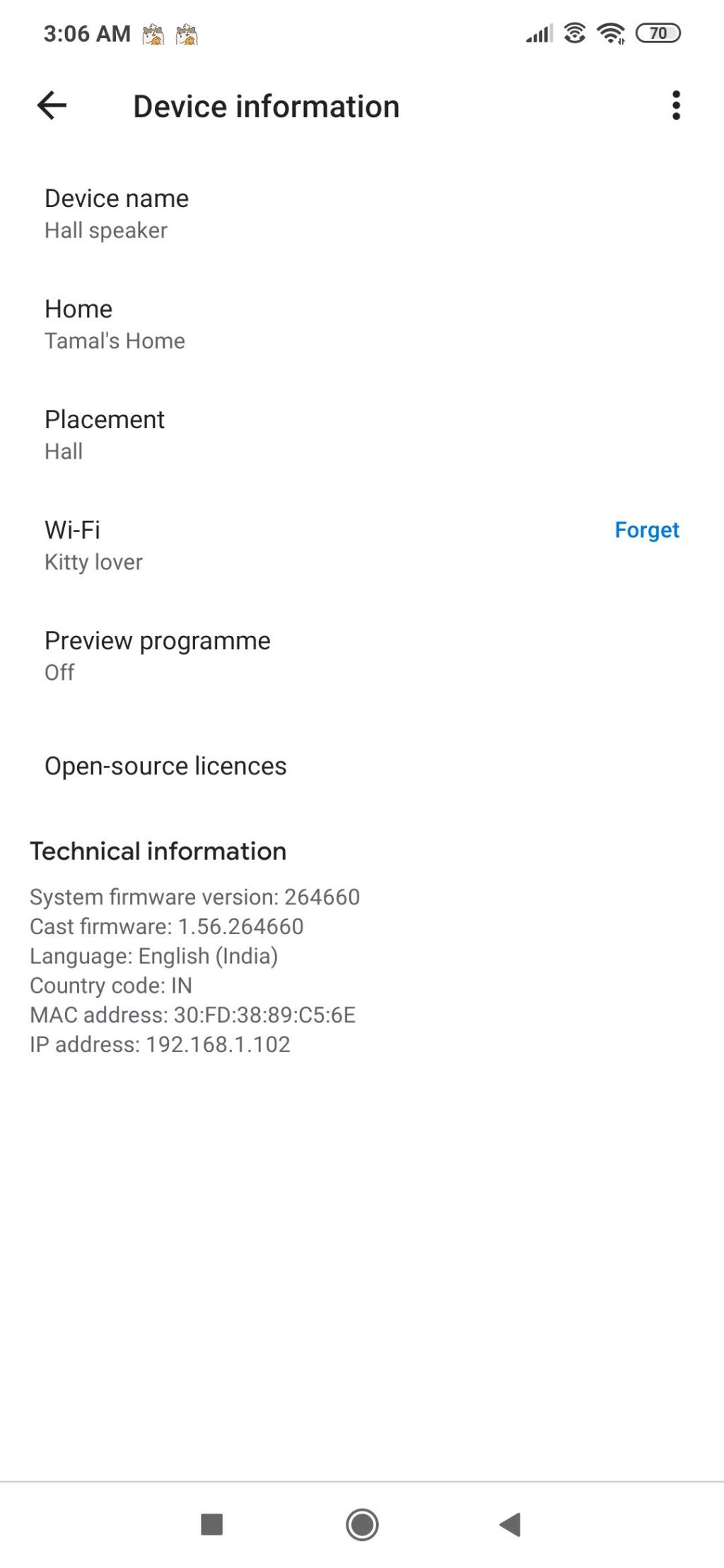
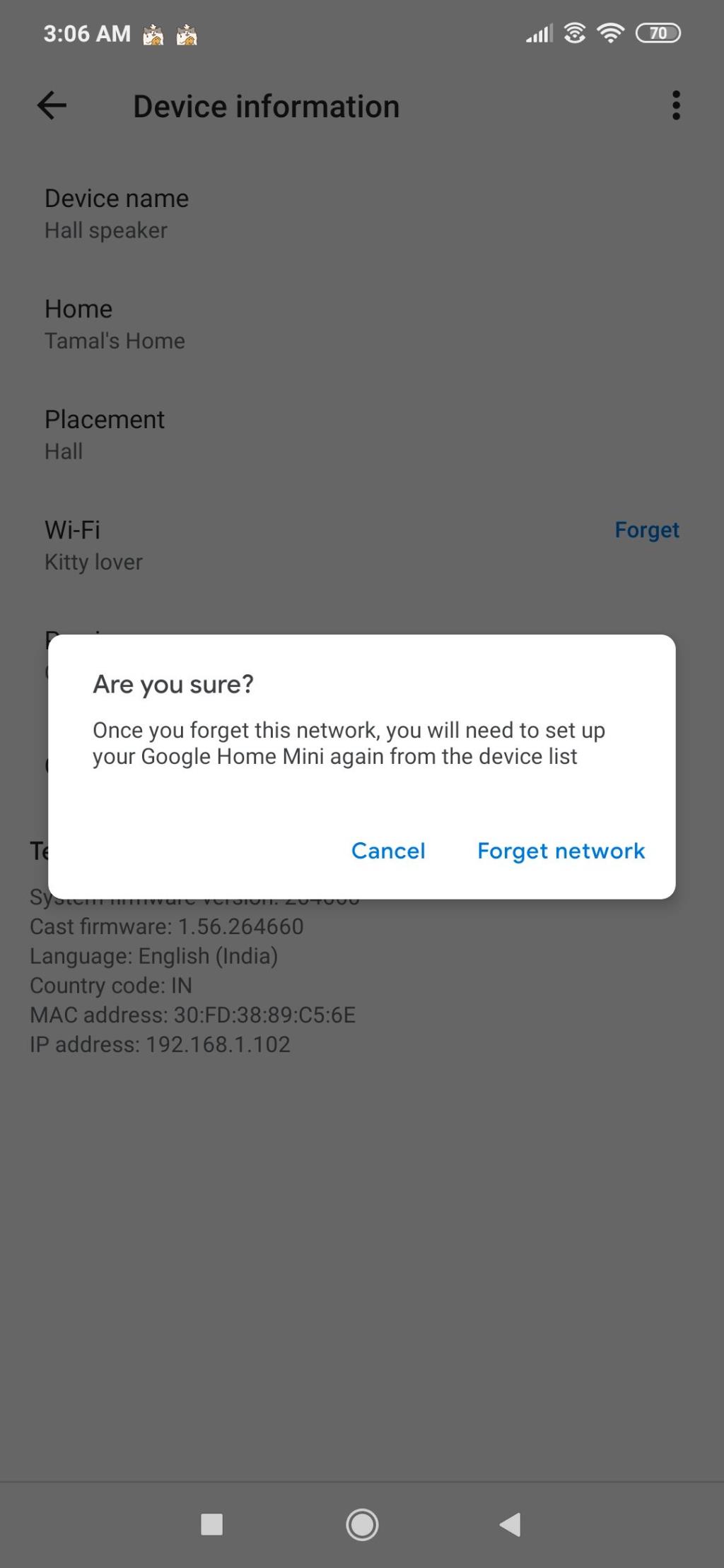
エラーがWi-Fi接続に起因する場合は、Wi-Fiソースを削除して再度追加すると、問題が解決するはずです。トラブルシューティングするには、次の手順を試してください。
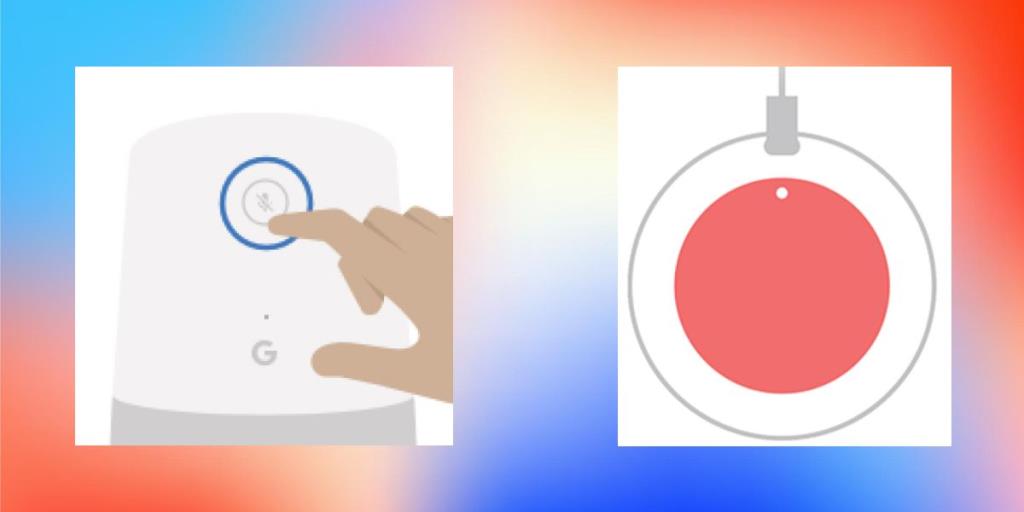
工場出荷時のリセットは、スマートスピーカーの接続の問題を解決するための最後の手段です。スマートスピーカーをリセットするには、次の手順を試してください。
ここで、GoogleHomeまたはGoogleHomeMiniのセットアッププロセスを最初からやり直します。
この記事で概説されているトラブルシューティング手順に従うと、上記のGoogleHomeまたはGoogleHomeMiniエラーをすばやく解決できます。これらは、ユーザーが問題の根底にあることを支援してきた確実なステップです。
GoogleHomeデバイスとGoogleNestデバイスには、YouTube MusicやPandoraからSpotifyやiHeartRadioまで、オーディオのニーズに応えるための幅広いサービスが組み込まれています。残念ながら、Amazonが所有するAudibleはリストにありません。
スマートホームデバイスが日ごとに安くなる中、Googleはアシスタントプラットフォームをスマートホームデバイスメーカーに開放しました。これにより、製品との統合が容易になります。
あなたはあなたの電話が激しくビープ音を鳴らす音に目覚めるのが嫌いですか?もしそうなら、それはおそらくあなたの好きな歌やあなたの好きな漫画のキャラクターの声であなたの朝を盛り上げる時間です。
GoogleHomeまたはGoogleNestスピーカーをお持ちの場合は、スピーカーでYouTubeMusicを無料で再生できないことを既にご存知でしょう。
長い一日の仕事の後に、凍てつくような、または蒸し暑い家に帰る瞬間がありました。ネストサーモスタットを使用すると、これらのストレスの多い経験は過去のものになります。
スマートホームとは、インターネットに接続された任意の電話やコンピューターからアプライアンスやデバイスをリモートで制御できるホームです。これは通常、ArduinoやESP32ボードなどのマイクロコントローラーで作成されたワイヤレス接続デバイスに基づいています。
スマートプラグを使用すると、ほぼすべてのダムデバイスをスマートデバイスに変えることができます。
Google Homeアプリを使用して、家を本当にスマートにすることができます。Google製品だけでなく、さまざまなデバイスをサポートします。
AmazonEchoで音楽を再生するのがこれまでになく簡単になりました。AlexaアプリとSpotifyアカウントをリンクすることで、人気のあるスマートスピーカーのラインを介して独自のプレイリストをシームレスに再生できるようになりました。
スマートスイッチは、これまで以上に日常生活を楽にします。スマートスイッチは、リモートでライトのオンとオフを切り替える便利なだけでなく、エネルギーを節約し、音声制御のAI(人工知能)で簡単に操作できます。
私たちが住んでいる時代の注目すべき効果は、すべての新しいテクノロジーやアプライアンスが「スマート」になったことです。現在、元の使用に必要な機能よりも多くの機能を備えて設計されたデバイスがあります。電話は通信機器としてだけでなく、メディアや写真撮影ツールとしても機能します。時計は時間を伝えるだけでなく、フィットネスレベルを追跡し、メディアデバイスとして機能します。
iOS 14がリリースされて以来、iPhoneユーザーはiPhoneのホーム画面にAskAlexaウィジェットを追加できるようになりました。ウィジェットはアプリのライトバージョンであり、機能はさまざまですが、ほとんどのウィジェットは情報を表示し、iPhoneのホーム画面から直接アプリを操作できるようにします。
GoogleHomeデバイスとGoogleNestデバイスには、YouTube MusicやPandoraからSpotifyやiHeartRadioまで、オーディオのニーズに応えるための幅広いサービスが組み込まれています。残念ながら、Amazonが所有するAudibleはリストにありません。
スマートホームデバイスが日ごとに安くなる中、Googleはアシスタントプラットフォームをスマートホームデバイスメーカーに開放しました。これにより、製品との統合が容易になります。
GoogleHomeまたはGoogleNestスピーカーをお持ちの場合は、スピーカーでYouTubeMusicを無料で再生できないことを既にご存知でしょう。
長い一日の仕事の後に、凍てつくような、または蒸し暑い家に帰る瞬間がありました。ネストサーモスタットを使用すると、これらのストレスの多い経験は過去のものになります。
スマートプラグを使用すると、ほぼすべてのダムデバイスをスマートデバイスに変えることができます。
Google Homeアプリを使用して、家を本当にスマートにすることができます。Google製品だけでなく、さまざまなデバイスをサポートします。
AmazonEchoで音楽を再生するのがこれまでになく簡単になりました。AlexaアプリとSpotifyアカウントをリンクすることで、人気のあるスマートスピーカーのラインを介して独自のプレイリストをシームレスに再生できるようになりました。
スマートスイッチは、これまで以上に日常生活を楽にします。スマートスイッチは、リモートでライトのオンとオフを切り替える便利なだけでなく、エネルギーを節約し、音声制御のAI(人工知能)で簡単に操作できます。
GoogleHomeまたはGoogleHome Miniが気温の上昇や音楽トラックの変更などの日常的なタスクを引き継ぐとき、生活は便利に思えます。